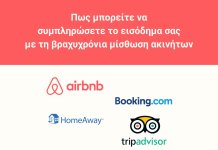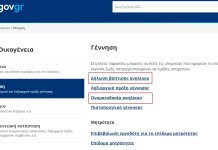Ο εθισμός στην τεχνολογία είναι κάτι που εδώ και αρκετά χρόνια απασχολεί τους ειδικούς, με το gaming να έχει βρεθεί πολλές φορές κάτω από το μικροσκόπιο. Πρόσφατα ο Παγκόσμιος Οργανισμός Υγείας αναγνώρισε τον εθισμό στο gaming ως ψυχική διαταραχή θέτοντας συγκεκριμένα κριτήρια όπως:
- Όταν το gaming γίνεται από το άτομο προτεραιότητα σε τέτοιο βαθμό που οι υπόλοιπες δραστηριότητές του περνούν σε δεύτερη μοίρα
- Όταν το άτομο όχι μόνο δεν αντιμετωπίζει τις αρνητικές συνέπειες αυτής του της συμπεριφοράς αλλά την εντείνει
- Όταν η κατάσταση επιφέρει δυσφορία και ζημιώνει την προσωπική, οικογενειακή, κοινωνική, ακαδημαϊκή και επαγγελματική ζωή του ατόμου.
Θα πρέπει να σημειωθεί πάντως ότι ακόμα και άνθρωποι οι οποίοι αφιερώνουν αρκετό χρόνο στο gaming δεν είναι απαραιτήτως εθισμένοι. Γενικότερα, για να διαγνωσθεί ο εθισμός στα βιντεοπαιχνίδια, το άτομο θα πρέπει να παρουσιάζει προβληματική συμπεριφορά για τουλάχιστον ένα έτος.
Είναι λοιπόν πολύ σημαντικό από πολύ νωρίς να θέτουμε όρια και κανόνες στα παιδιά όσον αφορά στη χρονική χρήση των videogames. Σε αυτή μας την προσπάθεια υπάρχουν εργαλεία- σύμμαχοι που μπορούν να μας βοηθήσουν αρκεί να γνωρίζουμε να τα ενεργοποιήσουμε.
Δείτε παρακάτω πως μπορείτε να ελέγχετε και να οριοθετήσετε το χρόνο παιχνιδιού του παιδιού σας σε δυο από τις δημοφιλέστερες πλατφόρμες παιχνιδιών
Διαχείριση χρόνου παιχνιδιού στο Playstation
Μπορείτε να δείτε πόση ώρα παίζουν τα παιδιά στο Playstation ή να περιορίσετε πότε και πόσο μπορούν να παίξουν. Nα θυμάστε όμως ότι ο χρόνος παιχνιδιού είναι ο χρόνος που το παιδί σας παραμένει συνδεδεμένο ακόμα και εάν δεν λειτουργούν παιχνίδια ή εφαρμογές.
Ρύθμισης της ζώνης ώρας
Για να ελέγξετε ή να περιορίσετε τον χρόνο παιχνιδιού, θα χρειαστεί να ρυθμίσετε τη ζώνη ώρας για κάθε παιδί. Ο χρόνος παιχνιδιού μηδενίζεται τα μεσάνυχτα της ζώνης ώρας που έχετε επιλέξει. Επιλέξτε Ρυθμίσεις > Ρυθμίσεις γονικού ελέγχου/Διαχείριση οικογένειας > Διαχείριση οικογένειας και ακολουθήστε τις οδηγίες που εμφανίζονται στην οθόνη για να εισαγάγετε τα στοιχεία εισόδου σας. Επιλέξτε έναν χρήστη από την οθόνη που εμφανίζεται και κατόπιν επιλέξτε Ζώνη ώρας.
Έλεγχος του χρόνου παιχνιδιού
Ελέγξτε πόσο χρόνο έχει παίξει το παιδί σας μέσα στην ημέρα.
Για να δείτε τα στοιχεία για κάθε παιδί, επιλέξτε Ρυθμίσεις > Ρυθμίσεις γονικού ελέγχου/Διαχείριση οικογένειας > Διαχείριση οικογένειας.
Περιορισμός χρόνου παιχνιδιού
Επιλέξτε Ρυθμίσεις > Ρυθμίσεις γονικού ελέγχου/Διαχείριση οικογένειας, και μετά επιλέξτε τους περιορισμούς που θέλετε να ισχύουν για τον κάθε χρήστη.
Διαθέσιμοι περιορισμοί – Επεξήγηση:
- Αλλαγή χρόνου παιχνιδιού για σήμερα: Αυξήστε ή μειώστε τον χρόνο παιχνιδιού του παιδιού σας την ημέρα που παίζει.
- Play Time Settings: Επιλέξτε Restrict για να προσδιορίσετε τις ώρες και το χρονικό διάστημα που θέλετε να επιτρέψετε στο παιδί σας να παίζει κάθε μέρα. Μπορείτε να ορίσετε τον ίδιο χρόνο παιχνιδιού για κάθε ημέρα ή να ορίσετε διαφορετικούς περιορισμούς για κάθε ημέρα της βδομάδας.
Όταν τελειώσει ο καθορισμένος χρόνος παιχνιδιού, στην οθόνη εμφανίζεται επαναλαμβανόμενα μια αναδυόμενη ειδοποίηση που ενημερώνει το παιδί ότι ο χρόνος παιχνιδιού του έχει λήξει.
Για περισσότερες πληροφορίες επισκεφθείτε:
- Tον οδηγό χρήσης του Playstation
- Διαχείριση στοιχείων ελέγχου για την ώρα παιχνιδιού
- Διαχείριση χρόνου παιχνιδιού
Διαδικασία ρύθμισης του Οικογενειακού χρονοδιακόπτη στην κονσόλα Xbox
Χρησιμοποιήστε τον Οικογενειακό χρονοδιακόπτη, για να περιορίσετε το χρονικό όριο κατά το οποίο η οικογένειά σας θα μπορεί να χρησιμοποιεί την κονσόλα σε ημερήσια ή εβδομαδιαία βάση. Τα μέλη της οικογένειας μπορούν να βλέπουν πόσος χρόνος τους απομένει πιέζοντας το κουμπί Guide στο χειριστήριο Xbox. Όταν ο χρόνος λήξει, η κονσόλα απενεργοποιείται και δεν μπορεί να χρησιμοποιηθεί ξανά μέχρι να γίνει αυτόματη επαναφορά του Οικογενειακού χρονοδιακόπτη την επόμενη ημέρα ή εβδομάδα.
Για να ρυθμίσετε τον Οικογενειακό χρονοδιακόπτη
- Στην κονσόλα, μεταβείτε στην ενότητα Settings και στη συνέχεια, επιλέξτε Family
- Επιλέξτε On για να ενεργοποιήσετε την ασφάλεια της κονσόλας.
- Πληκτρολογήστε έναν κωδικό πρόσβασης 4 κουμπιών χρησιμοποιώντας το χειριστήριό σας.
- Επιλέξτε Family Timer
- Επιλέξτε αν θέλετε να ορίσετε έναν ημερήσιο Daily, ή εβδομαδιαίο Weekly χρονοδιακόπτη.
- Χρησιμοποιήστε τον αριστερό μοχλό για να αυξήσετε ή να μειώσετε το χρονικό διάστημα και στη συνέχεια επιλέξτε Continue
- Επιλέξτε Save and Exit
Όταν είναι ενεργοποιημένος ο Οικογενειακός χρονοδιακόπτης, θα εμφανίζονται ειδοποιήσεις 1 ώρα, 30 λεπτά, 15 λεπτά και 5 λεπτά πριν από τη λήξη του χρόνου. Αυτές ειδοποιούν επαρκώς τους χρήστες, ώστε να μπορούν να αποθηκεύσουν τα παιχνίδια τους. Ωστόσο, όταν εμφανιστεί μία από αυτές τις ειδοποιήσεις, μπορείτε να προσθέσετε χρόνο ή να απενεργοποιήσετε εντελώς το χρονοδιακόπτη πληκτρολογώντας τον κωδικό πρόσβασης.
Για περισσότερες πληροφορίες επισκεφθείτε:
- το κέντρο υποστήριξης του Xbox.
- Ορισμός γονικών ελέγχων για την κονσόλα Xbox 360
- Διαδικασία ρύθμισης του Οικογενειακού χρονοδιακόπτη στην κονσόλα Xbox 360
Για το πως θα ενεργοποιήσετε τα εργαλεία γονικού ελέγχου browsers Google Chrome, Mozilla Firefox, Safari (για iPhone και iPad) και την μηχανή αναζήτησης Google δείτε το σχετικό φυλλάδιο εδώ.
➡ Ακολουθήστε το mamasou στο Instagram για να ενημερώνεστε άμεσα για τα Instagram giveaways και ότι άλλο δεν χωράει εδώ!
➡ Και μην ξεχνάτε! 👍Κάντε LIKE στη σελίδα μας στο Facebook για να ενημερώνεστε για όλα τα νέα μας άρθρα αλλά και Διαγωνισμούς, Κληρώσεις και Δώρα!